在ppt中给图片添加圆柱形和下弯弧艺术字
1、打开powerpoint,将单击此处添加标题和副标题两个输入框删除;
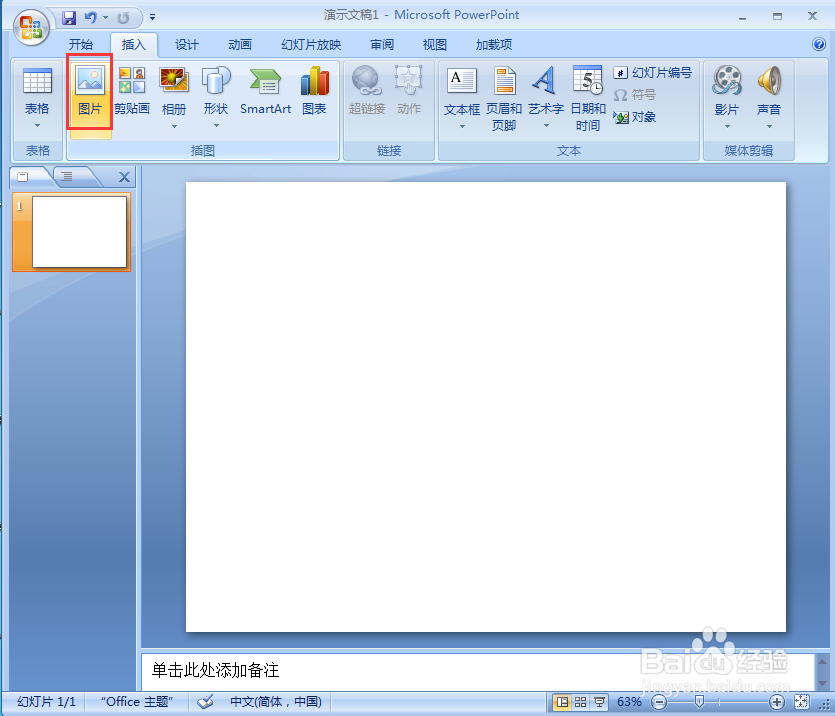
2、点击插入菜单,选择图片;
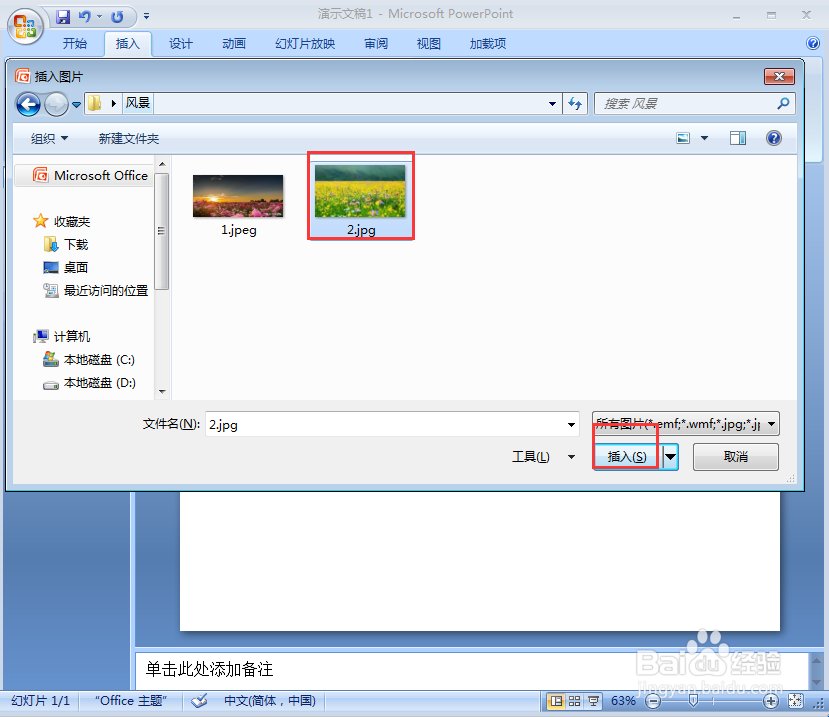
3、选中要处理的图片,按插入;

4、将图片插入到ppt中,点击格式,在图片形状中点击圆柱形;
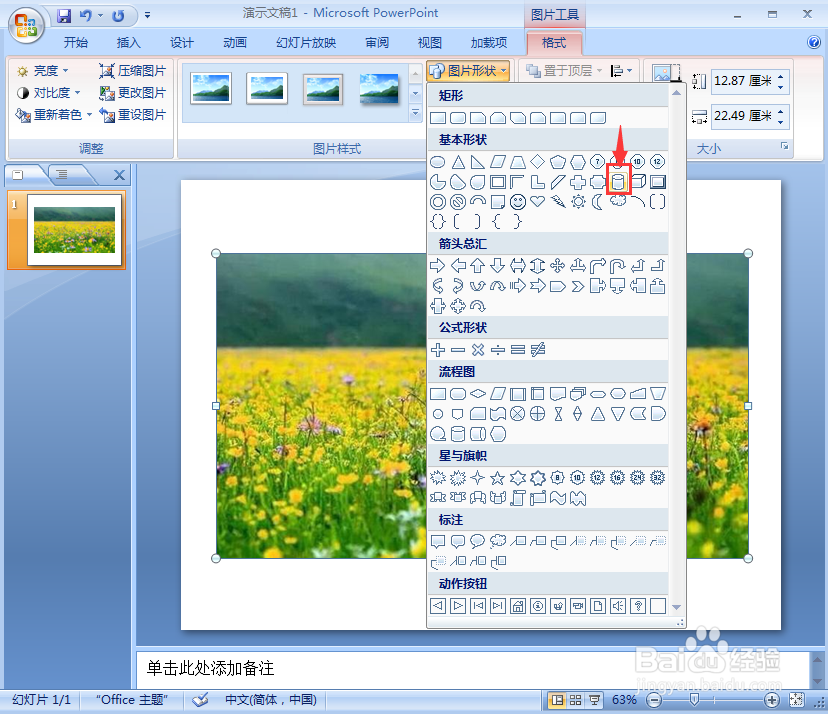
5、点击插入菜单下的艺术字;

6、选择一种艺术字样式,输入美丽的家乡;

7、点击文本效果,选择转换下的下弯弧;
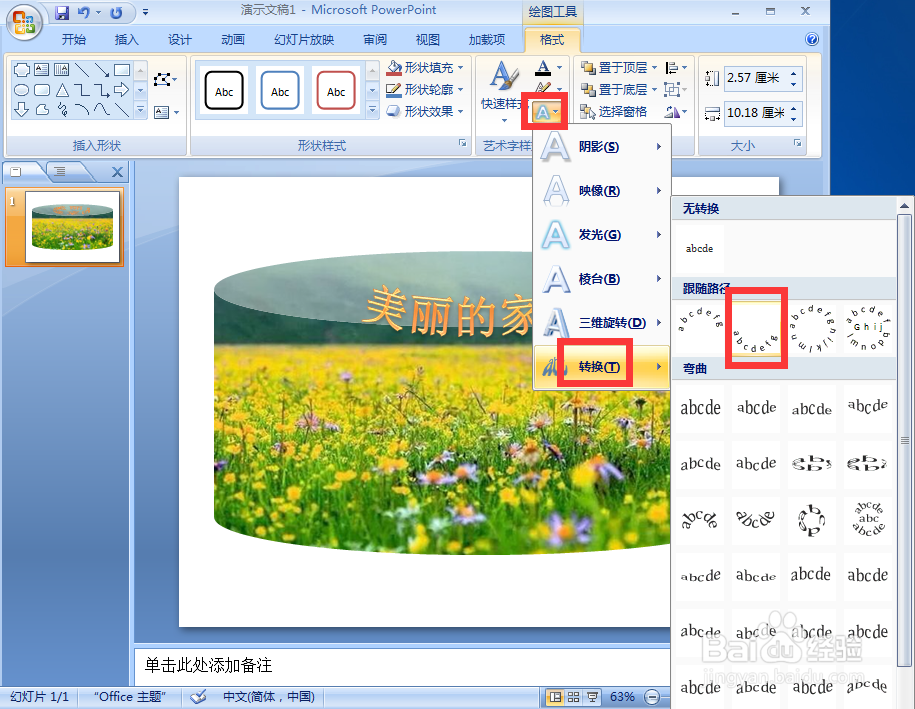
8、我们就给图片添加上了圆柱形和下弯弧艺术字。

声明:本网站引用、摘录或转载内容仅供网站访问者交流或参考,不代表本站立场,如存在版权或非法内容,请联系站长删除,联系邮箱:site.kefu@qq.com。
阅读量:180
阅读量:25
阅读量:167
阅读量:29
阅读量:144